耳机插电脑没有反应 电脑插入耳机检测不到原因
更新时间:2024-05-24 09:41:34作者:xiaoliu
当我们在使用耳机时,突然发现耳机插入电脑后没有任何反应,或者电脑插入耳机后无法检测到耳机的存在,这可能让我们感到困惑和不知所措,造成这种情况的原因可能有很多,需要我们进行仔细排查和解决。接下来我们将探讨一些可能的原因和解决方法,帮助我们解决这一问题。
具体步骤:
1.耳机插电脑没有反应
2.1、在桌面上右击“我的电脑”,在出现的第二列表中找到“管理”选项。
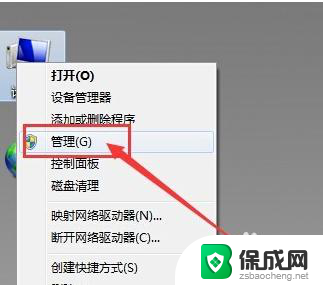
3.2、计入计算机管理窗口后首先找到“设备管理器”按钮并点击,然后在右侧找到“声音、音频和游戏控制器”选项。确认声卡驱动没有问题,返回桌面。
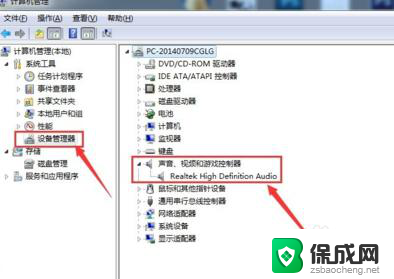
4.3、将耳机插入耳机孔,打开“控制面板”窗口,找到“Realtek高清晰音频管理器”选项并点击。
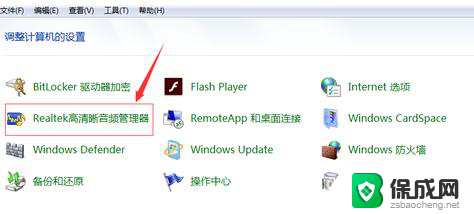
5.4、在Realtek高清晰音频管理器窗口,找到右上角“小文件夹”图标并点击。
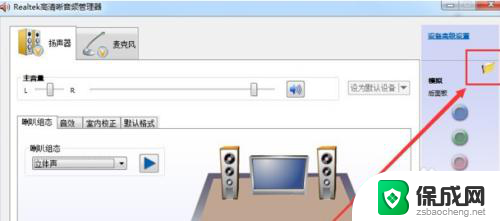
6.5、在插孔设置窗口中,找到“AC97前面板”选项并点击前面按钮。点击完成后选择下方“确定”选项。
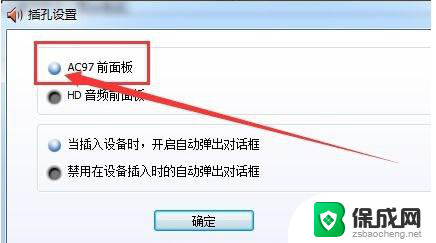
7.6、回到Realtek高清晰音频管理器窗口,看到右侧“前面板”中的绿色灯亮了。再次将耳机插入就可以使用了。
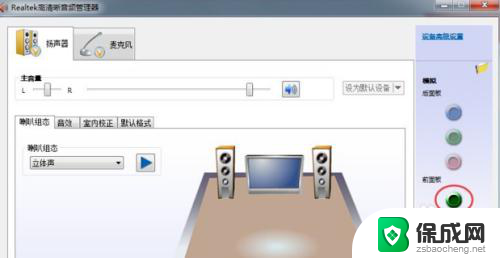
以上是耳机插入电脑没有反应的全部内容,如果遇到这种情况,您可以按照以上方法解决,希望能对大家有所帮助。
耳机插电脑没有反应 电脑插入耳机检测不到原因相关教程
-
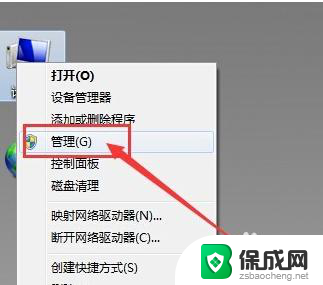 电脑耳机插上没用 电脑插入耳机无法检测怎么办
电脑耳机插上没用 电脑插入耳机无法检测怎么办2024-04-14
-
 怎么耳机插上没反应 电脑插入耳机无声音怎么办
怎么耳机插上没反应 电脑插入耳机无声音怎么办2024-03-03
-
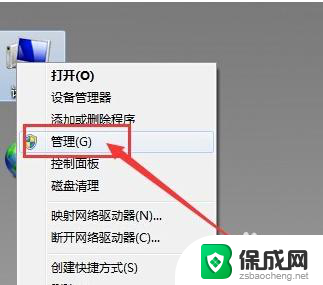 插线耳机连接不上电脑 电脑插入耳机没有声音怎么办
插线耳机连接不上电脑 电脑插入耳机没有声音怎么办2023-12-03
-
 耳机插在电脑麦克风那没声音 电脑插耳机有声音没麦克风
耳机插在电脑麦克风那没声音 电脑插耳机有声音没麦克风2023-10-15
-
 耳机插到台式电脑上为什么没有声音 插入耳机后台式电脑没有声音怎么办
耳机插到台式电脑上为什么没有声音 插入耳机后台式电脑没有声音怎么办2023-10-17
-
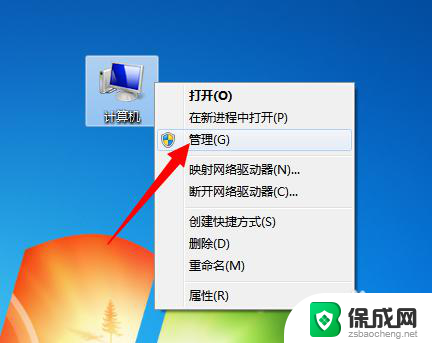 移动硬盘插到电脑上没有反应 为什么移动硬盘插入电脑没有反应
移动硬盘插到电脑上没有反应 为什么移动硬盘插入电脑没有反应2024-02-24
电脑教程推荐
- 1 win笔记本电脑连接不上任何网络 笔记本电脑无线网连接失败怎么修复
- 2 windows桌面布局改变 电脑桌面分辨率调整偏移
- 3 windows怎么点一下就打开软件 怎么用键盘启动软件
- 4 如何查看windows ip 笔记本怎么查自己的ip地址
- 5 windows电脑开不了机黑屏 电脑黑屏开不了机怎么解决
- 6 windows批量重命名文件规则 电脑如何批量重命名多个文件
- 7 机械师笔记本bios设置中文 BIOS中文显示设置教程
- 8 联想电脑蓝牙鼠标怎么连接电脑 联想无线鼠标连接电脑步骤
- 9 win 10 桌面消失 电脑桌面空白怎么办
- 10 tws1经典版耳机如何重新配对 tws1耳机无法重新配对